Miten palauttaa vahingossa poistetut Pelit Windows 10
Oletko koskaan vahingossa poistanut videopelien kansion vahingossa, kun käytät Windows 10-tietokonetta? Tämä on jotain, joka tapahtuu aika ajoin, mutta suurimmaksi osaksi, ihmiset yleensä poistaa pelejä, koska he halusivat, mutta myöhemmin ymmärtää heidän ei pitäisi olla. Ne, jotka vain vahingossa poistanut pelin ja ihmettelevät, miten saada se takaisin, huoli ei, koska tämä artikkeli pitäisi riittää, että pelejä, joissa niiden pitäisi olla.
Palauta vahingossa poistetut pelitiedostot
jos poistit pelikansion & tiedot, Tämä viesti voi auttaa sinua; mutta jos olet poistanut pelin, sinun on asennettava se uudelleen lataamalla asetukset heidän virallisilta verkkosivuiltaan. Pelin palauttaminen ilman uudelleenasennusta riippuu siitä, onko tiedosto poistettu pysyvästi. Jos näin tapahtuu, paluuta ei ole, mikä tarkoittaa, että sinun on asennettava peli uudelleen saadaksesi sen takaisin.
Pohditaanpa tarkemmin, miten tämä ongelma voitaisiin korjata.
1] vilkaise roskakoriin
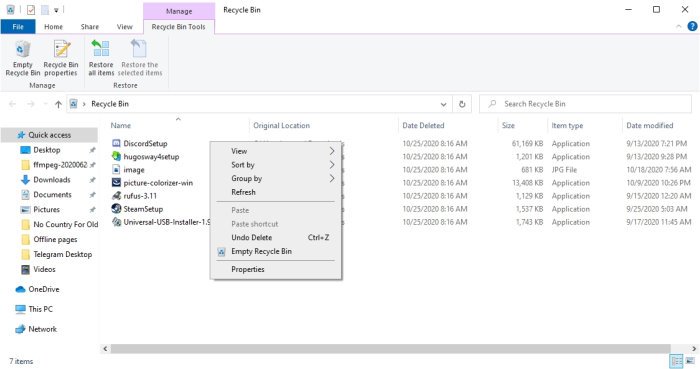
useimmissa tapauksissa ensimmäinen paikka, johon poistettu tiedosto menee, on roskakorissa, joka sijaitsee työpöydällä. Ensimmäinen asia tässä on avata roskakorin työpöydältä ja katsoa ympärilleen, jos pelitiedosto on sisällä.
jos näin on, napsauta tiedostoa hiiren kakkospainikkeella, valitse Palauta ja lähetä pelitiedosto takaisin sinne, missä se oli alun perin ennen poistamista.
2] Käytä File Explorer-ominaisuutta palauttaaksesi pelisi
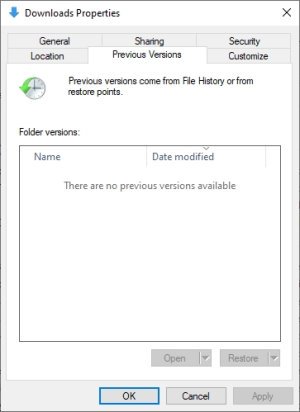
meidän on sanottava, että File Explorer työkalu Windows 10 on melko hyvä ja on oltava, koska monet käyttäjät hyödyntävät sen ominaisuuksia säännöllisesti.
niille, jotka haluavat löytää vahingossa poistamansa pelitiedoston, aiomme selittää, miten se tehdään file Explorerilla.
avaa sovellus ensin painamalla Windows-näppäintä + E ja siirry sitten pelitiedosto sisältäneeseen kansioon. Kun olet sisällä kansiossa, napsauta hiiren kakkospainikkeella sisältä ja valitse Ominaisuudet. Pieni ikkuna pitäisi nyt näkyä, joten kun se tapahtuu, klikkaa välilehteä, joka lukee, aiemmat versiot, ja sieltä, sinun pitäisi nähdä tilaa aiemmat versiot.
valitse äskettäin poistettu tiedosto, täydennä sitten painamalla Käytä > OK, ja että pitäisi korjata ongelma uudelleenkäynnistyksen jälkeen Windows 10, toivottavasti.
tämä toimii vain, jos Tiedostohistoria oli käytössä aiemmin.
3] Hyödynnä järjestelmän palautusta
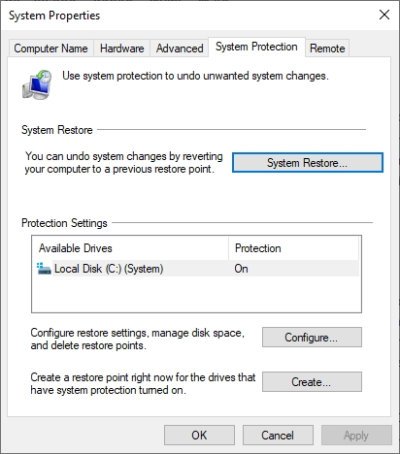
jos kaikki epäonnistuu, sitten viimeinen vaihe on käyttää Järjestelmän palautus on pelitiedostot palautetaan. Tämä toimii vain, jos sinulla oli ominaisuus päällä ennen, joten pidä tämä mielessä.
saadaksesi sen tehtyä, Kirjoita hakualueelle palautuspiste ja paina sitten näppäimistön Enter-näppäintä käynnistääksesi haun. Valitse tulos samanniminen, ja uusi ikkuna pitäisi näkyä heti.
sieltä, klikkaa System Protection > System Restore ja seuraa sitten ohjeita saada pelitiedosto palautettu. Tämä vaihtoehto ei ole 100 prosentin varmuus, mutta se on kuitenkin hyvä.
Kerro, jos tästä on apua.
Leave a Reply